BlueWallet – Lightning & Bitcoin Wallet einrichten und nutzen
Die BlueWallet ist eine Bitcoin und eine Lightning Wallet und sowohl für iOS, für Android und für Desktop (Mac) verfügbar.
Die BlueWallet ist für den Einsteiger geeignet, der eine einfache Self-Custodial Bitcoin und Lightning Wallet zum Senden und Empfangen von Bitcoin und Lightning Zahlungen empfangen wollen.
Ebenso für den erfahrenen Nutzer, der eine der zahlreichen Zusatzfunktionen nutzen möchte.
In dieser BlueWallet Anleitung erklären wir:
- eine Bitcoin und eine Lightning Wallet erstellst
- Bitcoin und Lightning Zahlungen senden und empfangen kann.
- In einem Geschäft Bitcoin und Lightning Zahlungen mit der BlueWallet akzeptieren kann
- einen xPub Key erstellst
- per LNDhub externe Lightning Wallets in seine BlueWallet einbindet
- einen Lightning Gutschein auf seine BlueWallet gutschreibt
- per Lightning Login auf einer Internetseite anmeldet
Ein besonderer Vorteil bietet die Integration und somit Zugriff auf externe Lightning Wallets. Wer zum Beispiel eine Lightning Wallet bei LNbits, BTCPay Server oder eine Lightning Wallet über Telegram hat, der kann diese Lightning Wallets bei BlueWallet einbinden und somit über sein Smartphone verwalten.
Ebenso unterstützt BlueWallet die Zahlung an Lightning Adressen.
Auf die Webseite von BlueWallet wechseln
WARNUNG vor Betrug mit der BlueWallet
Es sind aktuell Betrüger unterwegs, die Dir erklären wollen, dass Du Geld bezahlen musst, um von einer BlueWallet eine Auszahlung vornehmen zu können. Die Betrüger wollen Dir erklären, dass die Bitcoin auf der schwarzen Watch-Only (Nur-Lesen) Wallet Deine Bitcoin seien. Nur durch eine Zahlung an die Betrüger könnte das Guthaben freigegeben werden. NICHT ZAHLEN. Die Benutzung der BlueWallet ist kostenlos.
Möchtest Du wissen, wie die Betrüger die BlueWallet missbrauchen, um an Dein Geld zu gelangen? Dann schau in unserem Beitrag, der BlueWallet Betrug.
Um es deutlich zu machen, die BlueWallet ist eine sehr empfehlenswerte und seriöse Bitcoin-Lightning Wallet. Die Betrüger nutzen die Gier und die Unwissenheit aus.
Deshalb informiere Dich in diesem Beitrag darüber, wie die BlueWallet wirklich funktioniert und Du auf keine Betrüger reinfällst.
Übersicht der BlueWallet Funktionen
Zu Beginn wollen wir uns einen kleinen Überblick darüber verschaffen, welche Funktionen die BlueWallet zu bieten hat.
Die Blue Wallet ist einmal eine reine Bitcoin Wallet, mit der man seine Bitcoin selbstverwalten kann. Somit ideal, um seine Bitcoin von einer fremdverwalteten Bitcoin Börse abzuziehen und bevor man sich für die noch sicherer Variante einer Hardware Wallet entscheidet.
Dann bietet die BlueWallet eine Lightning Wallet, mit der man Lightning Zahlungen Senden und Empfangen kann, ohne einen eigenen Lightning Node betreiben zu müssen.
Man kann eine Vielzahl von Bitcoin und Lightning Wallet erstellen. Somit kann man zum Beispiel private Wallets und geschäftliche Wallets trennen.
Somit kann man die BlueWallet verwenden, um in seinem Geschäft Bitcoin und Lightning Zahlungen zu akzeptieren, die dann separat von den privaten Satoshis verwaltet werden.
Man kann von seiner BlueWallet Bitcoin Wallet einen xpub kreieren, den man dann in seinem Internetshop hinterlegen kann, um Bitcoin Zahlungen zu akzeptieren, die dann direkt auf der BlueWallet gutgeschrieben werden.
Die BlueWallet gibt es als App für das Smartphone und als Desktop (Mac) Variante.
Per LNDhub können andere, externe Lightning Wallets in die BlueWallet eingebunden werden. Wer bereits eine Lightning Wallet besitzt, die aber nicht per Smartphone genutzt werden kann, der kann seine Lightning Wallet in die BlueWallet einbinden und seine Lightning Wallet überall dort einsetzen, wo eine Verwendung per Smartphone Wallet komfortabler ist.
Dies funktioniert zum Beispiel bei den Telegram Lightning Wallets von LightningTipBot und LN.tips, bei den Lightning Wallets von LNbits oder bei LNbanks auf dem BTCPayServer oder der Browser Wallet von Alby.
Du kannst Bitcoin Wallets als Watch-Only Wallet importieren. Somit kannst Du sehen, was auf dieser Bitcoin Wallet passiert, aber selbst keine Verfügungen vornehmen. Dies kann zum Beispiel sinnvoll sein, wenn Du eine Hardware Wallet hast oder ein Geschäft oder Internetshop betreibst und immer sehen willst, welche Zahlungen hereinkommen, aber aus Sicherheitsgründen über die BlueWallet selbst keine Verfügungen vorgenommen werden sollen.
BlueWallet unterstützt teilweise LNURL.
Per LNURL Withdraw kannst Du Guthaben von einem Lightning Voucher auf Deine Lightning Wallet übertragen.
Per LNURL Authorisierung kannst Du Lightning Login verwenden und Dich bei Webseiten anmelden, ohne Deine persönlichen Daten zu übertragen.
Dann bietet die BlueWallet noch eine Vault Funktion. Das bedeutet, dass man eine Multisig Wallet erstellen kann, mit der das Bitcoin-Guthaben durch mehrere Instanzen abgesichert wird.
Auf unserem deutschsprachigen YouTube Kanal haben wir ein Video mit dem Thema „BlueWallet – Bitcoin- und Lightning Wallet einrichten und nutzen.“ veröffentlicht. Das Video gibt es auch mit englischem Untertitel.
BlueWallet Installieren
Nachdem die BlueWallet aus dem App Store geladen wurde, hat man die Möglichkeit sich sich eine Vielzahl von Unter-Wallets anzulegen.
Man klickt auf den Button „Add Wallet“ und hat dann die nebenstehende Ansicht.
Hier kann man seiner Unter-Wallet einen individuellen Namen vergeben und wählt danach den Wallet Typ aus.
Als Wallet Type wird zwischen Bitcoin und Lightning unterschieden.
Wir generieren zwei Wallets. Einmal eine Blaue Bitcoin Wallet und eine Orange Lightning Wallet.
Bei der Erstellung der Bitcoin Wallet wird eine Liste mit 24 Wörtern erstellt. Diese Wörter muss ich mir notieren und an einem sicheren Ort aufbewahren.
Ich habe mit dieser Recovery Phrase immer Zugriff auf das Bitcoin Guthaben in dieser einen Bitcoin Wallet. Wenn ich über die BlueWallet eine weitere Bitcoin Wallet erstelle, erhalte ich erneut 24 Wörter angezeigt.
Bei der Erstellung einer Lightning Wallet erhalte ich diese Wörter nicht angezeigt.
In Bezug auf das Lightning Guthaben handelt es sich um eine Custodial Wallet. Ich vertraue mein Lightning Guthaben somit BlueWallet an. Bekomme aber einen LNDhub Link angezeigt. Den sollte man für seine Lightning Wallet aufschreiben. So hat man beim Verlust seines Smartphones ebenfalls Zugriff auf sein Lightning Guthaben.
Bitcoin Wallet auf der BlueWallet
Unsere BlueWallet besteht aus zwei verschiedenen Wallets. Einer Bitcoin Wallet und einer Lightning Wallet.
Wir beschäftigen uns erst einmal mit der Bitcoin Wallet, die in Blau dargestellt wird.
Um Bitcoin Zahlungen zu empfangen, klickt man unten links auf den Knopf „Receive“
Bitcoin Zahlungen empfangen
Nachdem wir auf Receive geklickt haben, öffnet sich ein Fenster mit dem QR Code und einer Bitcoin Adresse.
An diese Bitcoin Adresse können wir uns von einer andere Bitcoin Wallet entsprechendes Bitcoin Guthaben senden.
Wenn man auf „Share“ klickt, kann man die Adresse kopieren oder weiterleiten.
Nachdem man sich ein paar Satoshi geschickt hat, wartet man darauf, dass der Gegenwert bestätigt und auf der BlueWallet gutgeschrieben werden.
Bitcoin Zahlungen senden
Verfüge ich über Bitcoin Guthaben, dann kann man über Send Bitcoin Zahlungen senden.
Man gibt den Betrag entweder als Fiat Währung oder in BTC manuell ein. In den Standardeinstellung ist USD voreingestellt. Dies kann aber auch in Euro oder in die eigene Währung umgestellt werden.
Die Bitcoin Adresse des Zahlungsempfängers kann entweder in das entsprechende Feld eingefügt werden oder per Scan wird der entsprechende QR Code abgescannt.
Dann kann man noch ein Kommentar hinterlegen. Diese Angaben werden in der eigenen Ansicht dargestellt und hilft die Übersicht zu behalten.
Dann die entsprechenden Gebühren und mit Next wird die Zahlung abgeschickt.
BlueWallet Lightning Wallet
Mit der BlueWallet kann man neben einer Bitcoin Wallet auch eine Lightning Wallet betreiben. Eine Lightning Wallet wird in orange dargestellt. Wenn man ganz nach rechts scrollt, bekommt man die Option Wallet hinzufügen angezeigt. Nachdem man auf Jetzt hinzufügen geklickt hat, kann man die Option Lightning Wallet auswählen.
Nachdem wir die Lightning Wallet angelegt haben, verfügen wir über kein Lightning Guthaben.
Dies kann man erhalten, wenn man:
- Aufladen – ein Übertrag von der blauen Bitcoin Wallet auf der BlueWallet
- mit externer Wallet aufladen – von einer externen Bitcoin Wallet eine Einzahlung auf der Lightning Wallet vornehmen
- eine Lightning Invoice erstellen und Lightning Zahlungen empfangen
Lightning Wallet mit Bitcoin aufladen
Wir beschreiben zuerst, wie man von seiner BlueWallez Bitcoin Wallet ein paar Satoshi auf seine BlueWallet Lightning Wallet einzahlen bzw. umwechseln kann.
Im Anschluss wird erklärt, wie man direkt Lightning Zahlungen Empfangen und Senden kann.
Wir wollen mit unserem Bitcoin Guthaben, aus der Blauen Bitcoin Wallet, die Orange Lightning Wallet aufladen.
Ein direktes Aufladen der Lightning Wallet mit Bitcoin ist ebenfalls möglich.
Die Adresse einer Lightning Wallet beginnt mit LN und jede Bitcoin Wallet würde diese Adresse als fehlerhaft erkennen und eine Transaktion unterbinden.
Um unsere Lightning Wallet mit unserem Bitcoin Guthaben aus der Bitcoin Wallet aufzuladen, öffnen wir die Orange Lightning Wallet und klicken auf „Manage Funds“.
Dann öffnet sich das nebenstehende Fenster.
Wir wählen dann die Bitcoin Wallet aus, von der wir das Bitcoin Guthaben an die Lightning Wallet übertragen wollen.
Es erscheint die nebenstehende Seite.
Die Lightning Adresse für die Lightning Wallet ist bereits vorausgefüllt. Ebenso der Verwendungszweck.
Wir geben den Betrag an, der auf die Lightning Wallet übertragen werden sollen. In dem Beispiel sind es 0,005 BTC. Das sind 500.000 Satoshi.
Nachdem man auf Next klickt, erhält man noch einmal eine Übersicht dargestellt und die Aufforderung diese Transaktion zu bestätigen.
Diese 500.000 Satoshi werden jetzt auf die Lightning Wallet übertragen und stehen nach ca. 15 Minuten zur Verfügung.
Über den Menüpunkt „Mit externer Wallet aufladen“ können wir eine Einzahlung über jede externe Bitcoin Wallet vornehmen.
Wenn wir diesen Punkt auswählen, bekommen wir einen QR-Code angezeigt, den wir mit der externen Bitcoin Wallet scannen und dann die Einzahlung vornehmen.
Die finale Gutschrift dauert bis zu 6 Konfirmation auf der Blockchain und dauert somit mindestens eine Stunde.
Lightning Zahlungen empfangen
Damit wir Lightning Zahlungen empfangen können, klicken wir auf Receive.
Bevor man per Lightning Guthaben Empfangen kann, muss im Vorfeld eine Rechnung (Invoice) erstellt werden.
In dieser Invoice muss der Betrag und ein Verwendungszweck angegeben werden und danach klickt man auf „Create“.
Nachdem man auf Create geklickt hat, erscheint das folgende Bild.
Es handelt sich um eine Lightning Invoice, welche in mehreren Formen dargestellt wird.
Es beginnt mit der Darstellung als QR Code. Diesen QR Code kann man jemanden zeigen, der diese Lightning Rechnung per Kamera Scan zahlen möchte.
Darunter befindet sich eine langen Zahlen-und-Buchstaben-Reihe, die per Share weitergeleitet werden kann.
Diese Kombination aus Zahlen und Buchstaben kann der Zahler dann per Copy und Paste in seine Lightning Wallet kopieren und an Deine lightning Wallet die Zahlung senden.
Unter Additional Information findet man die Informationen, um einen direkten Channel mit dem Node aufzubauen. Dies ist für unsere Anforderungen nicht erforderlich.
Wenn die Zahlung eingegangen ist, würden wir dies in der Transactions-Ansicht angezeigt bekommen und der Kontostand würde sich entsprechend erhöhen.
Lightning Zahlungen senden
Um Zahlungen zu senden stehen drei Optionen zur Verfügung.
Man kann die Lightning Rechnung zahlen per:
- QR-Code Scan
- Einfügen der langen Zahlen-und-Buchstaben-Reihe
- Lightning Adresse
Bekommt man einen QR Code präsentiert, dann klickt man einfach auf das QR-Scan Symbol und scannt den angezeigten QR Code ab.
Die Lightning Rechnung inklusive Verwendungszweck und Betrag wird direkt übernommen.
Erhältst Du die Lightning Invoice als Zahlen-Buchstaben Kombination oder in Form einer Lightning Adresse, dann fügst Du diese Angaben in das Feld Invoice ein.
In dem Feld (1) werden alle relevanten Angaben aus der Lightning Rechnung übernommen. Wenn kein QR Code zur Verfügung gestellt wird, können diese Angaben über die Zwischenablage auch in dieses Feld kopiert werden.
Wenn die Rechnung einen Rechnungsbetrag aufweist, dann wäre das Feld mit dem Betrag (2) vorausgefüllt.
Der Betrag muss nicht immer vorausgefüllt sein. Es gibt auch QR-Code ohne einen festen Betrag, wie zum Beispiel bei Spenden. Bei einer Spende kann der zu spendende Betrag selbst bestimmt werden.
Drücke danach auf „Pay“.
Möchtest Du das bezahlen per Lightning selber ausprobieren? Du findest am Ende dieser Seite eine Möglichkeit, um Coincharge eine kleine Spende zukommen zu lassen. Spende ein paar Sats und zahlen die Lightning Rechnung über die Lightning Wallet auf Deiner BlueWallet.
externe Lightning Wallet bei BlueWallet importieren
Eine Besonderheit der BlueWallet ist es, dass externe Lightning Wallet in die BlueWallet importiert bzw. eingebunden werden können.
Verfügst Du über eine weitere Lightning Wallet, die Du über Dein Smartphone verwalten möchtest? Du möchtest diese Zahlungseingänge sehen und auch Zahlungen ausführen können, dann kannst Du dies mit Hilfe der BlueWallet machen.
Zahlreiche Lightning Wallet bieten diese Verknüpfung an und stellen den entsprechenden QR Code zur Verfügung.
Wie wir bereits erfahren haben, können wir eine beliebige Anzahl von Wallets erstellen.
Wie bereits bei der Erstellung der Bitcoin Wallet und der Lightning Wallet gehen wir in den Bereich Add a Wallet.
Hier haben wir die Möglichkeit, die Wörter eines Seeds einzutragen oder welche Möglichkeiten uns von der anderen Lightning Wallet noch zur verfügung gestellt werden.
In den meisten fällen, wird dies als QR zur Verfügung gestellt. Ist dies der Fall, dann klicken wir unten auf Scan or import a file.
Die Integration von anderen Wallets ist eine Option, die es bisher nur von der BlueWallet gibt.
Wie Du den Export bzw. den jeweiligen QR Code bei den anderen Wallets aufrufst, haben wir in den jeweiligen Beschreibungen dieser Lightning Wallets beschrieben.
Du findest diese Beschreibungen hier:
- LightningTipBot (Telegram)
- lntxbot (Telegram)
- LNbits
- LNbank auf dem BTCPay Server
- Alby
xPub Key von der BlueWallet exportieren
Betreibst Du einen BTCPay Store auf einem BTCPay Server? Dann hinterlege die Bitcoin Wallet von Deiner BlueWellet bei Deinem BTCPay Store und die Zahlungseingänge werden direkt auf Deiner BlueWallet gutgeschrieben.
Wir benötigen dafür einen xPub Key und den erstellen wir mit Hilfe der BlueWallet und hinterlegen diese xPub Key bei dem BTCpay Server. Natürlich können wir diesen xPub Key auch bei jeder anderen Anwendung hinterlegen, bei der ein xPub Key benötigt wird.
In unserem Beispiel erstellen wir einen xPub Key um diesen bei dem BTCPay Server zu hinterlegen.
Wir erstellen eine neue Bitcoin Wallet auf der BlueWallet.
Um an den xPub Key zu gelangen, müssen wir in die Wallet Settings wechseln. Dazu klicken wir auf die Punkte im rechten, oberen Bereich.
Innerhalb der Bitcoin Wallet Settings gibt es den Bereich Show Wallet XPUB. Da klicken wir drauf und bekommen einen QR Code angezeigt.
Wir rufen innerhalb des BTCPay Servers den entsprechenden BTCpay Store auf und gehen dort in den Bereich Wallet.
Dort gibt es mehrer Möglichkeiten, um eine Bitcoin Wallet zu hinterlegen.
Im ersten Schritt wählen wir aus, dass wir bereits eine Bitcoin Wallet besitzen.
Dann erscheint die nebenstehende Auswahl und wir wählen die Option „Scan QR Code“
Watch-Only Wallet
Du kannst Bitcoin Wallets als Watch-Only Wallet importieren. Somit kannst Du sehen, was auf dieser Bitcoin Wallet passiert, aber selbst keine Verfügungen vornehmen.
Dies kann zum Beispiel sinnvoll sein, wenn Du eine Hardware Wallet hast oder ein Geschäft oder Internetshop betreibst und immer sehen willst, welche Zahlungen hereinkommen, aber aus Sicherheitsgründen über die BlueWallet selbst keine Verfügungen vorgenommen werden sollen.
Wer zum Beispiel einen Onlineshop betreibt, der hinterlegt in diesen Onlineshop den xPub Key von seiner Hardware Wallet (zB Bitbox02, Trezor, Ledger etc.). Den gleichen xPub Key kann man in seine BlueWallet importieren.
Dann werden in dem Onlineshop die Bitcoin Zahlungen verarbeitet, direkt auf der Hardware Wallet gutgeschrieben. Auf seiner BlueWallet kann man dann zusätzlich die eingehenden Bitcoin-Zahlungen nachverfolgen.
So wie bei dem Hinzufügen einer externen Lightning Wallet gehen wir auch hier vor.
Wir gehen zu Wallet hinzufügen und wählen dann Wallet importieren.
Danach erhalten wir die Auswahl QR-Code scannen oder Datei importieren.
Jetzt scannen wir den extended Public Key (xPub Key) von unserer externen Bitcoin Wallet.
Diese externe Bitcoin Wallet wird dann als schwarze Watch-Only Wallet angezeigt. Man sieht dann über die BlueWallet alle Transaktionen, welche auf der eingebundenen Wallet stattfinden, hat aber selber keinen Zugriff auf diese Bitcoin Wallet.
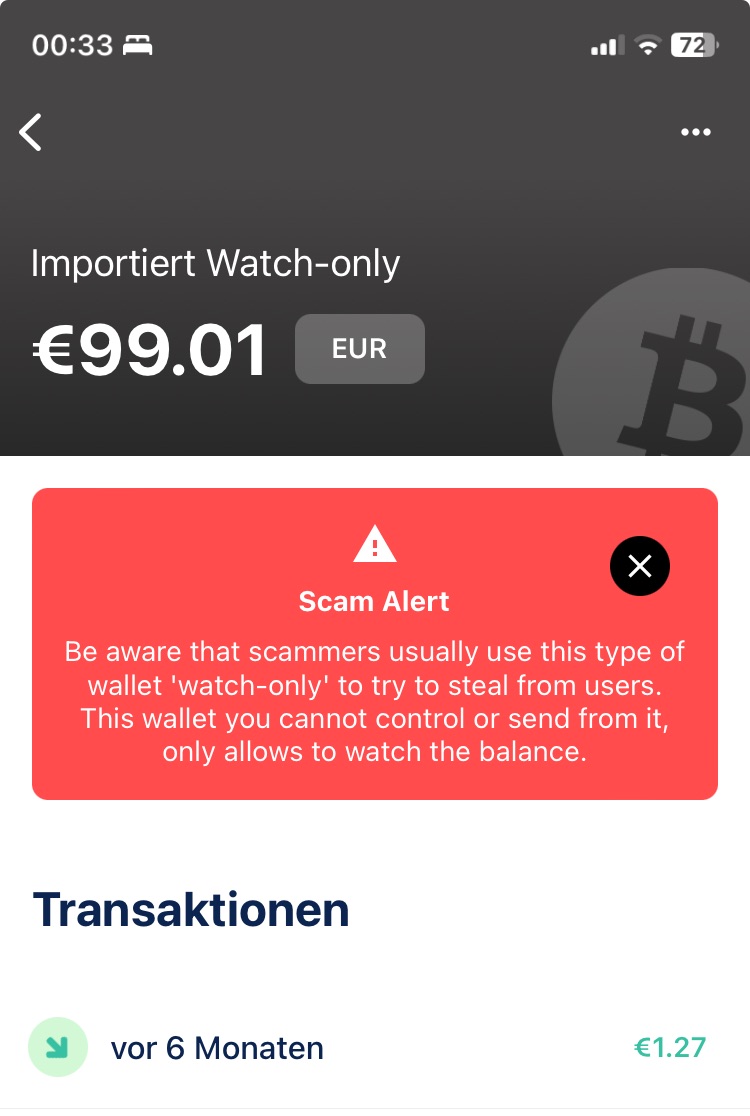
Einige Betrüger nutzen diese Funktion, um ahnungslosen Nutzern vorzutäuschen, dass es sich bei dem Guthaben in der Watch-Only Wallet um ihr eigenes Guthaben handelt. Über dieses Guthaben kann nur verfügt werden, wenn jemandem ein Betrag ausgezahlt wird.
Siehe den Hinweis Scam-Alert.
Das ist Betrug, der Besitzer des Guthabens ist derjenige, der den Seed (die 12 bzw. 24 Wörter) besitzt. Wenn du diesen Seed nicht besitzt, sind es nicht deine Bitcoins. Nicht bezahlen! Mehr Informationen unter: Bitcoin Betrug mit Blue Wallet
Zusammenfassung
Die BlueWallet ist die umfangreichste Bitcoin und Lightning Wallet, die wir bisher betrachtet haben.
Wir können mit der BlueWallet sowohl eine Bitcoin Wallet, als auch eine Lightning Wallet verwalten. Beide Möglichkeiten in einer App zu verwalten, wird nicht von vielen Wallet Anbietern unterstützt.
Zusätzlich lassen sich mehrer unabhängige Wallets erstellen, womit sich zum Beispiel die Private Wallet mit einer Wallet für das Geschäft separat einsetzen lässt.
Besonders hervorzuheben ist die Möglichkeit, dass sich andere Lightning Wallet in die BlueWallet integrieren lassen oder einen eigenen xPub Key zu verwenden, welcher bei einem Onlineshop integriert werden kann.

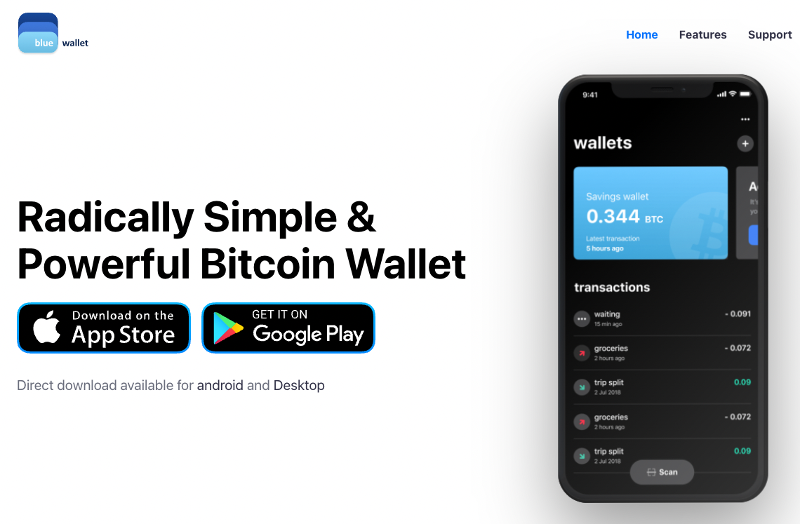
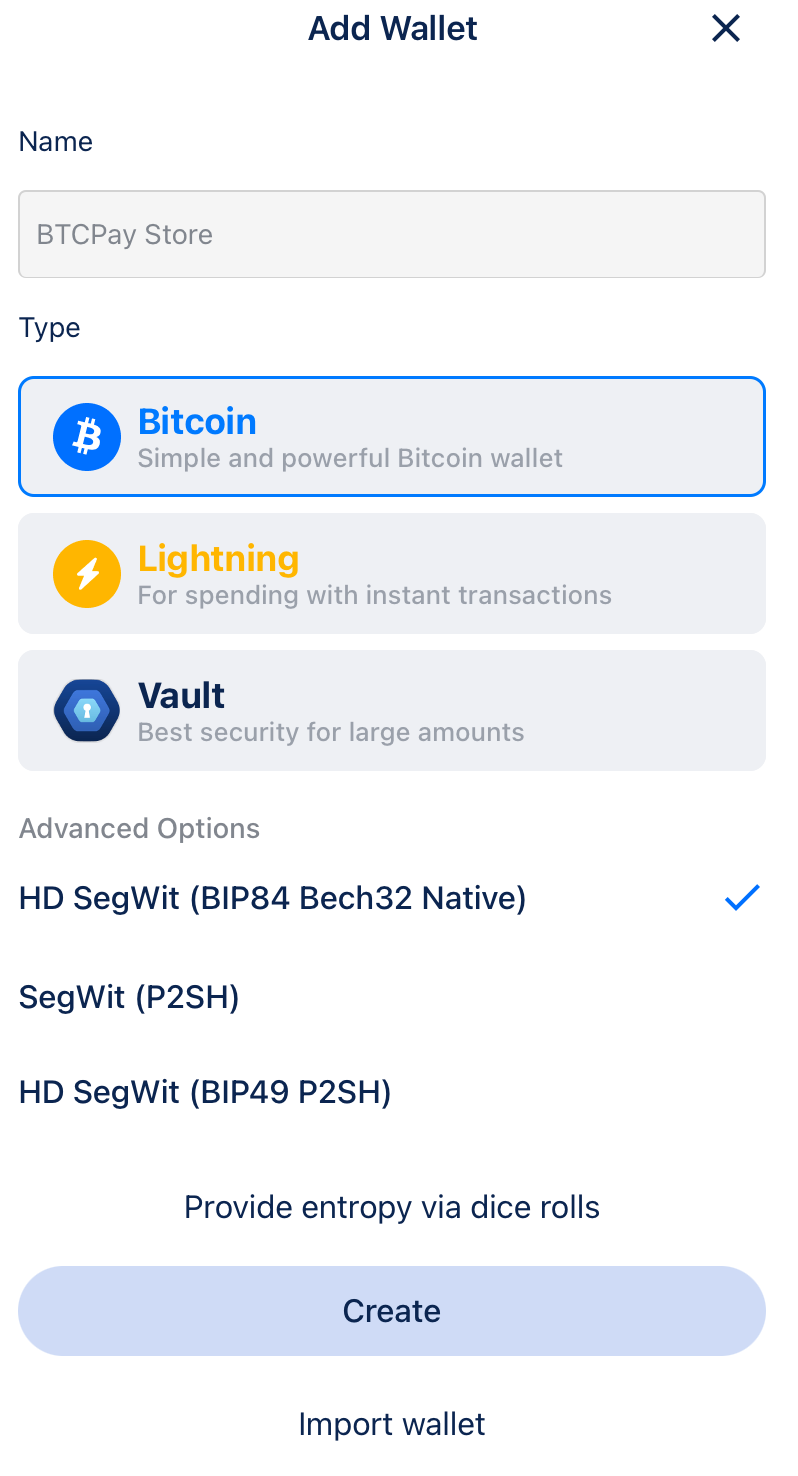

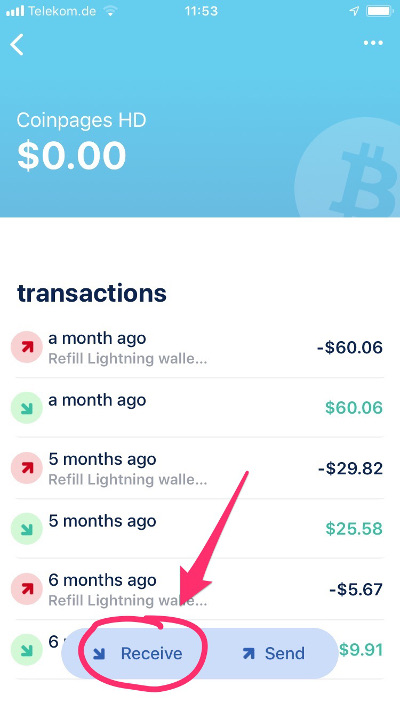
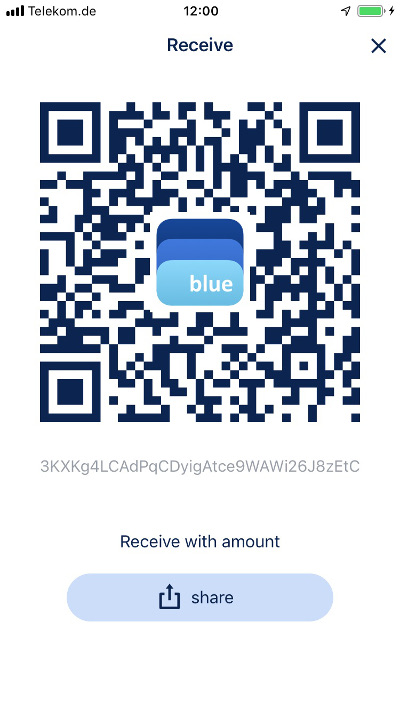
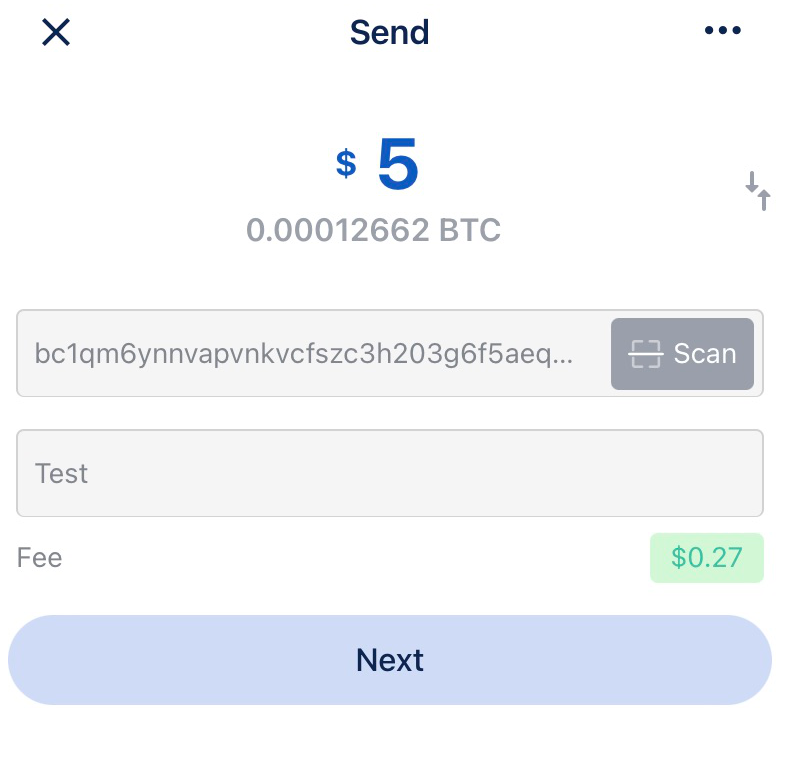
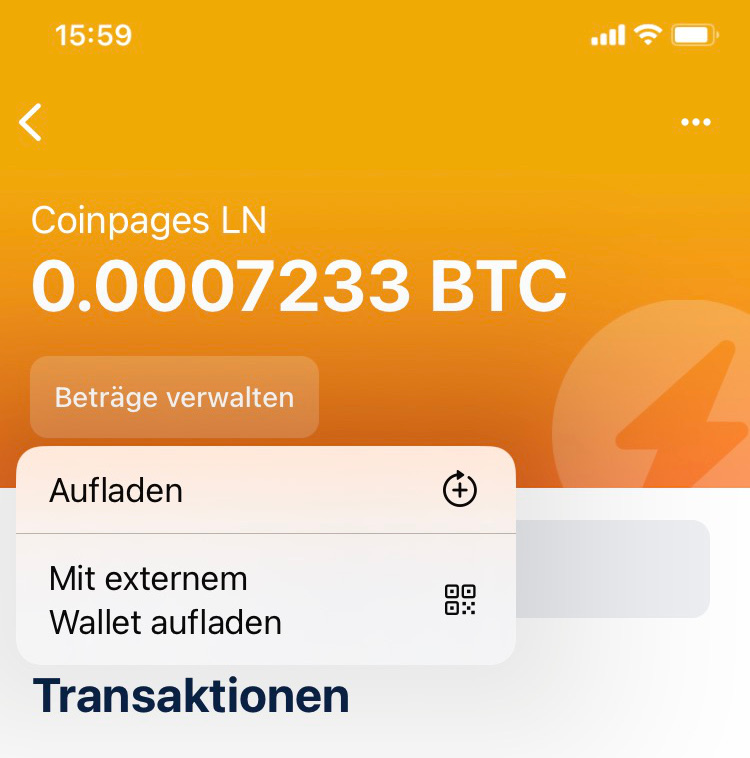
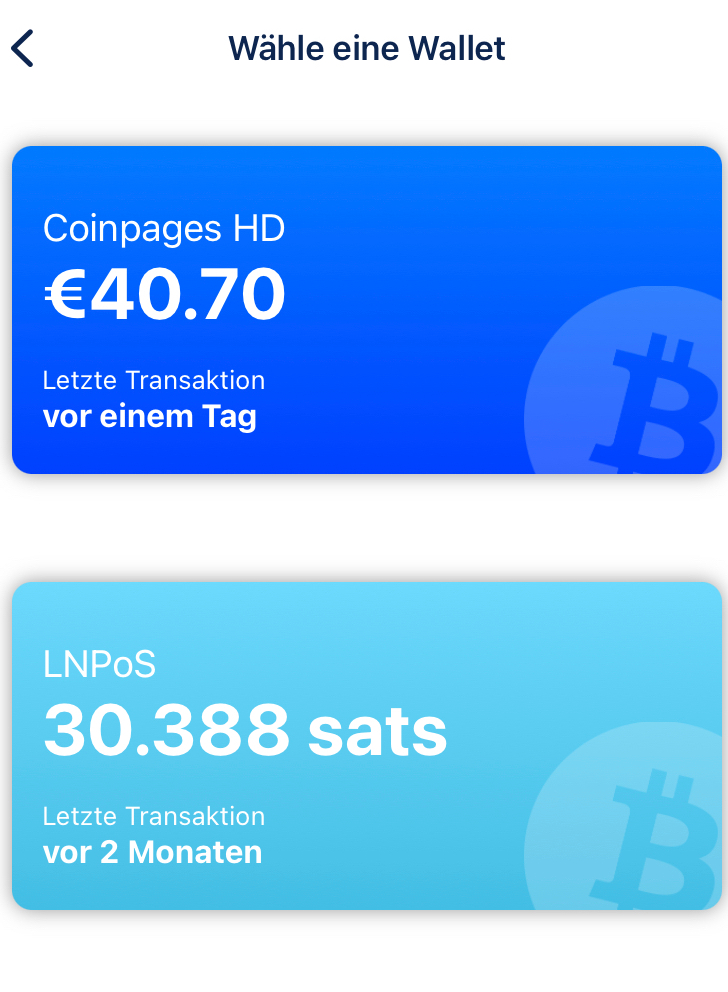
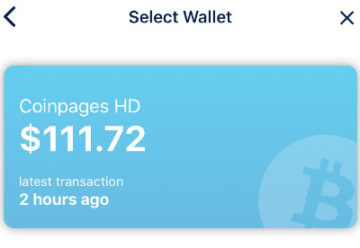
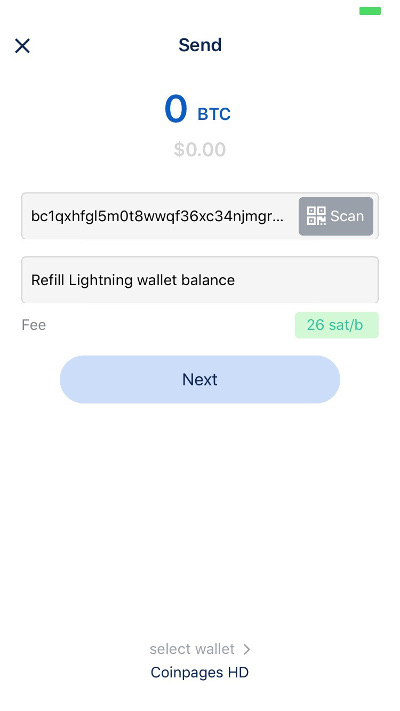
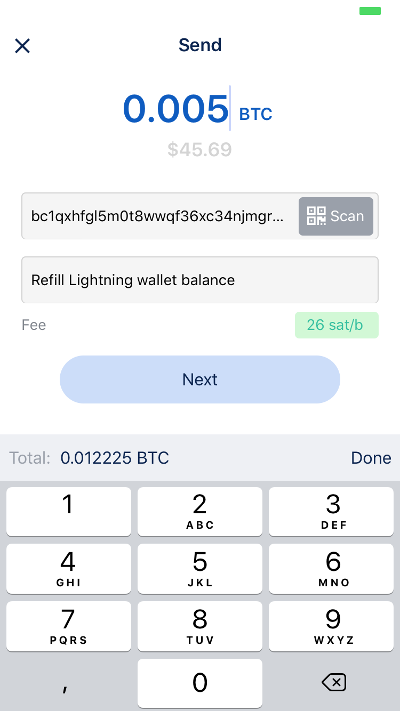
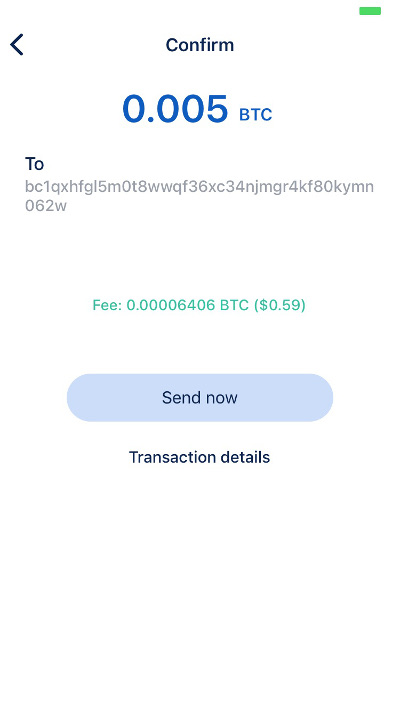
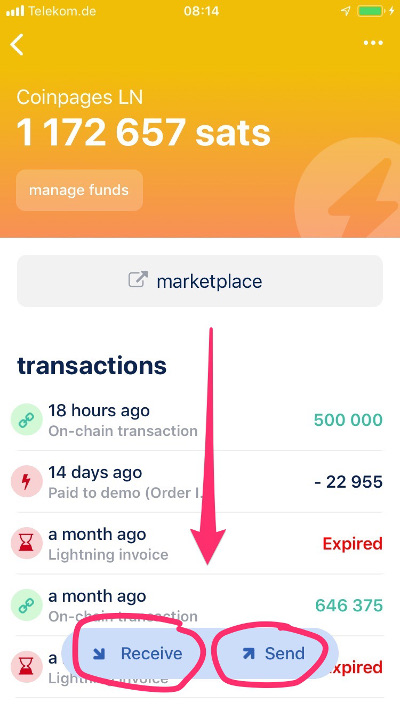
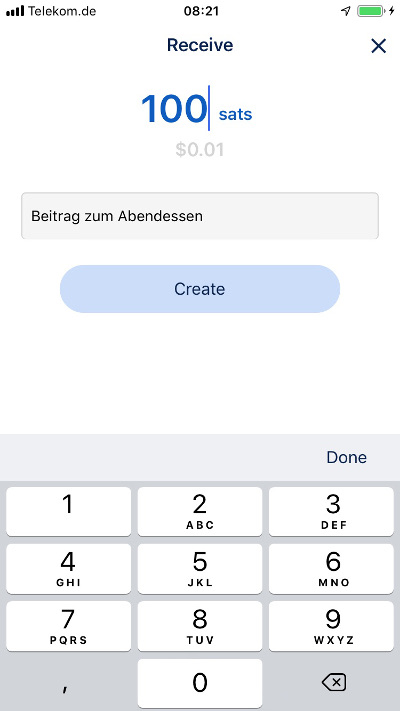
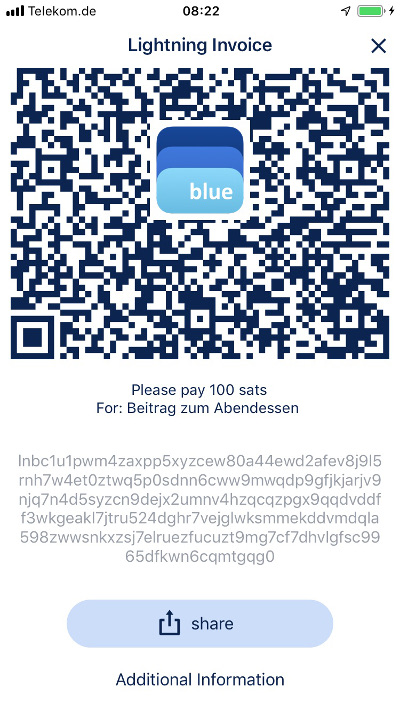
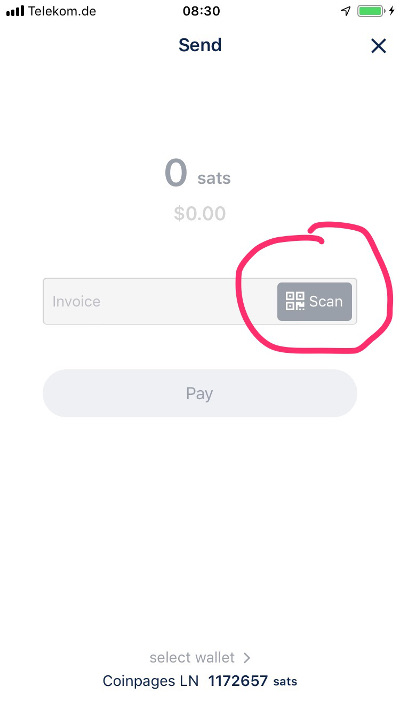
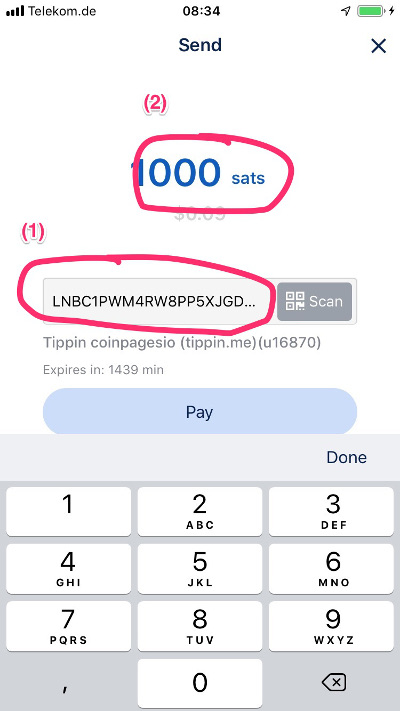
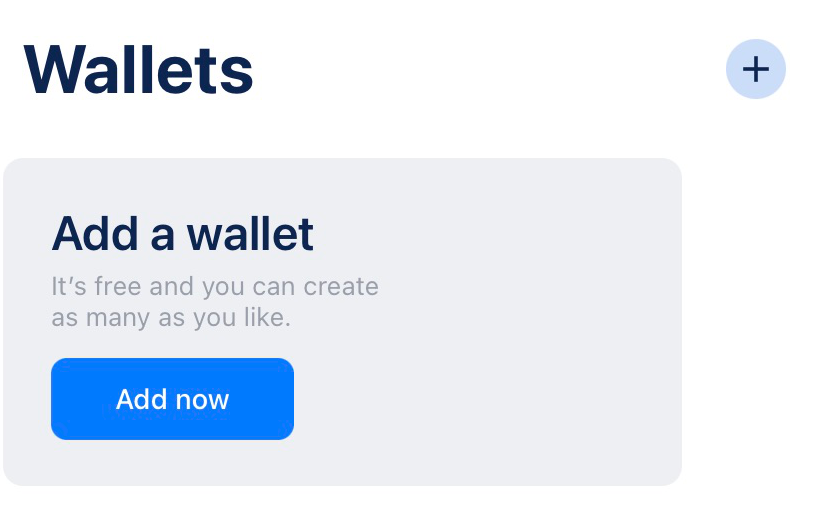
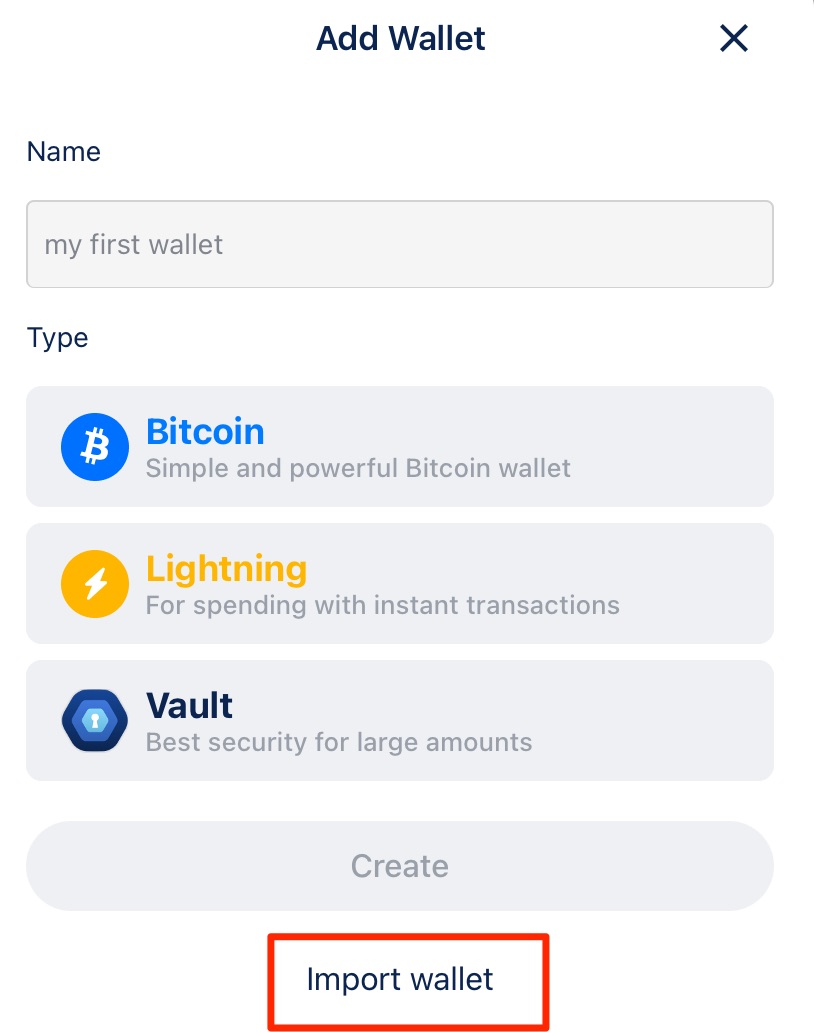
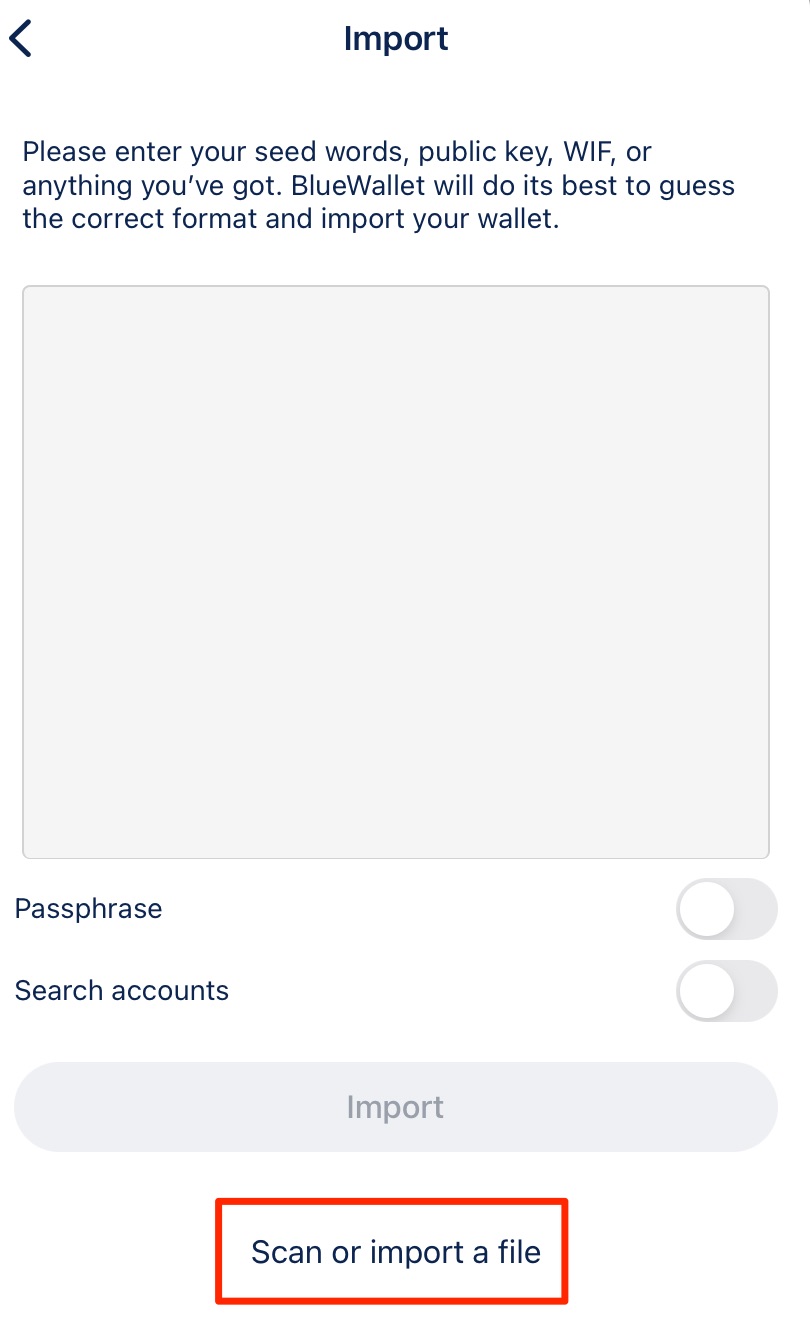
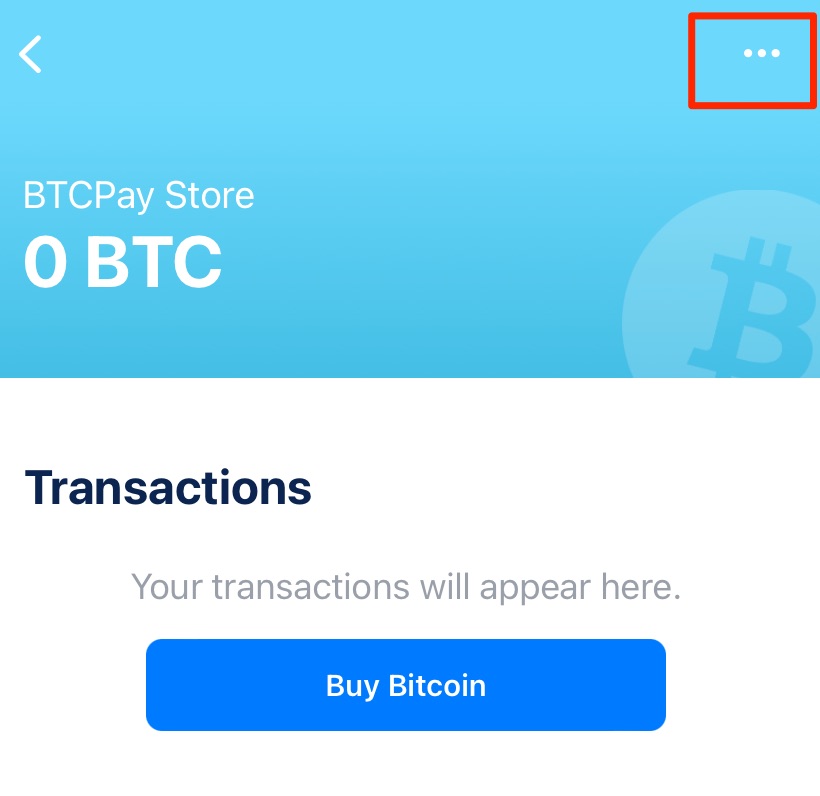
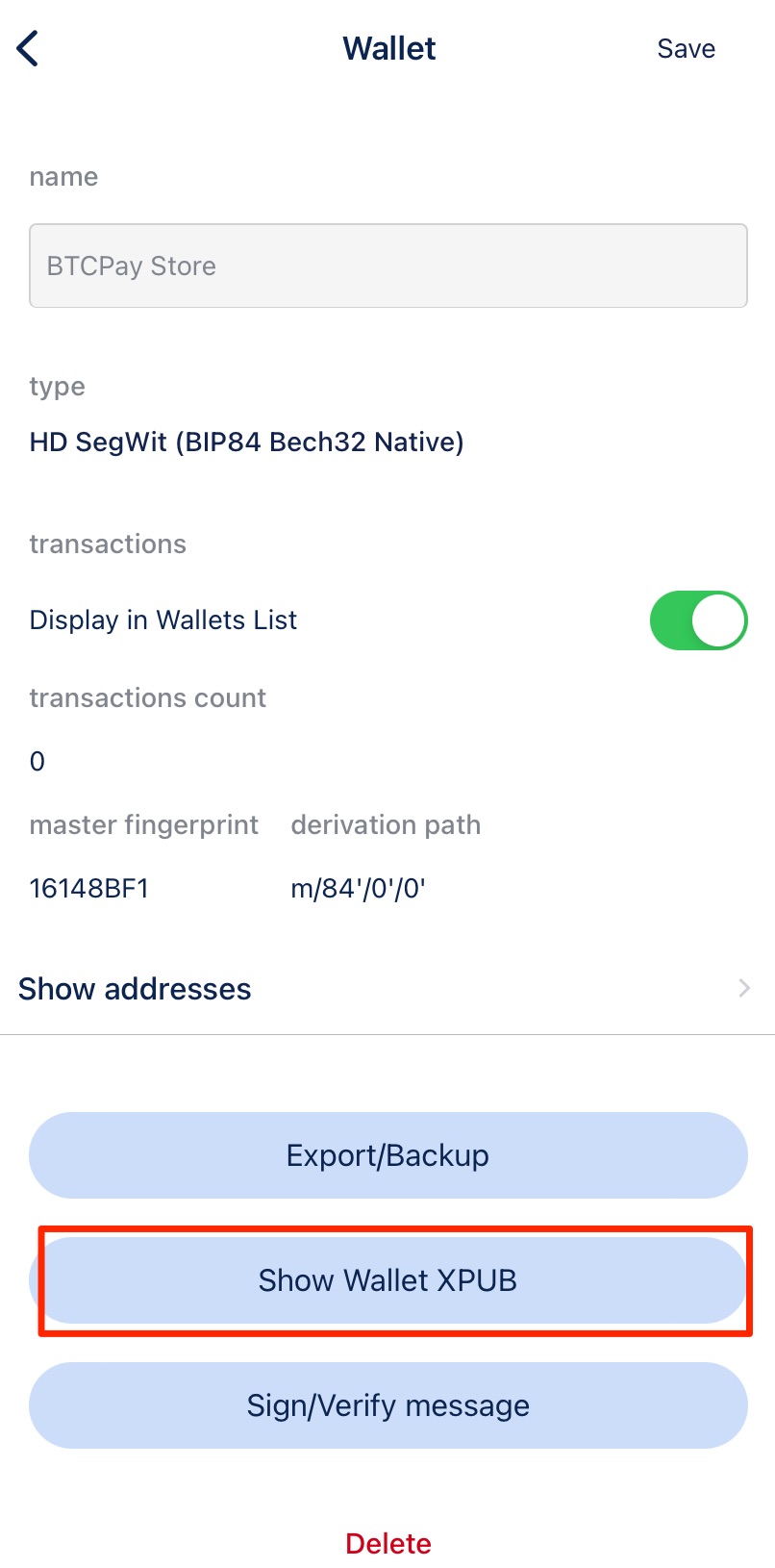
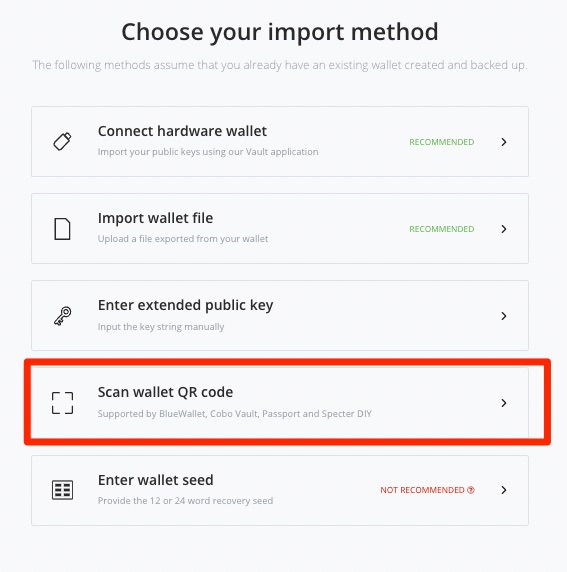
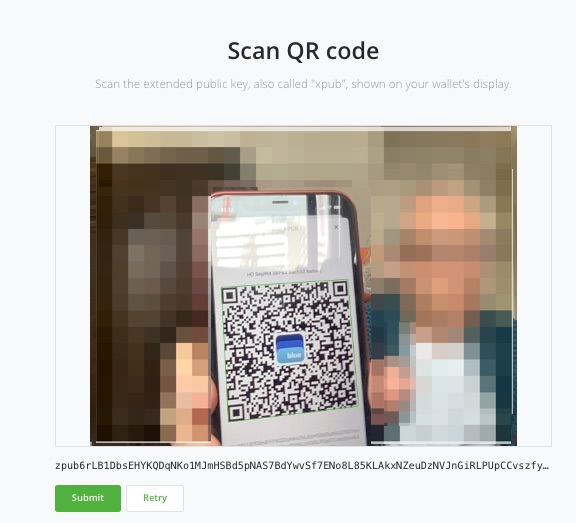




Leave a Reply
Your email is safe with us.